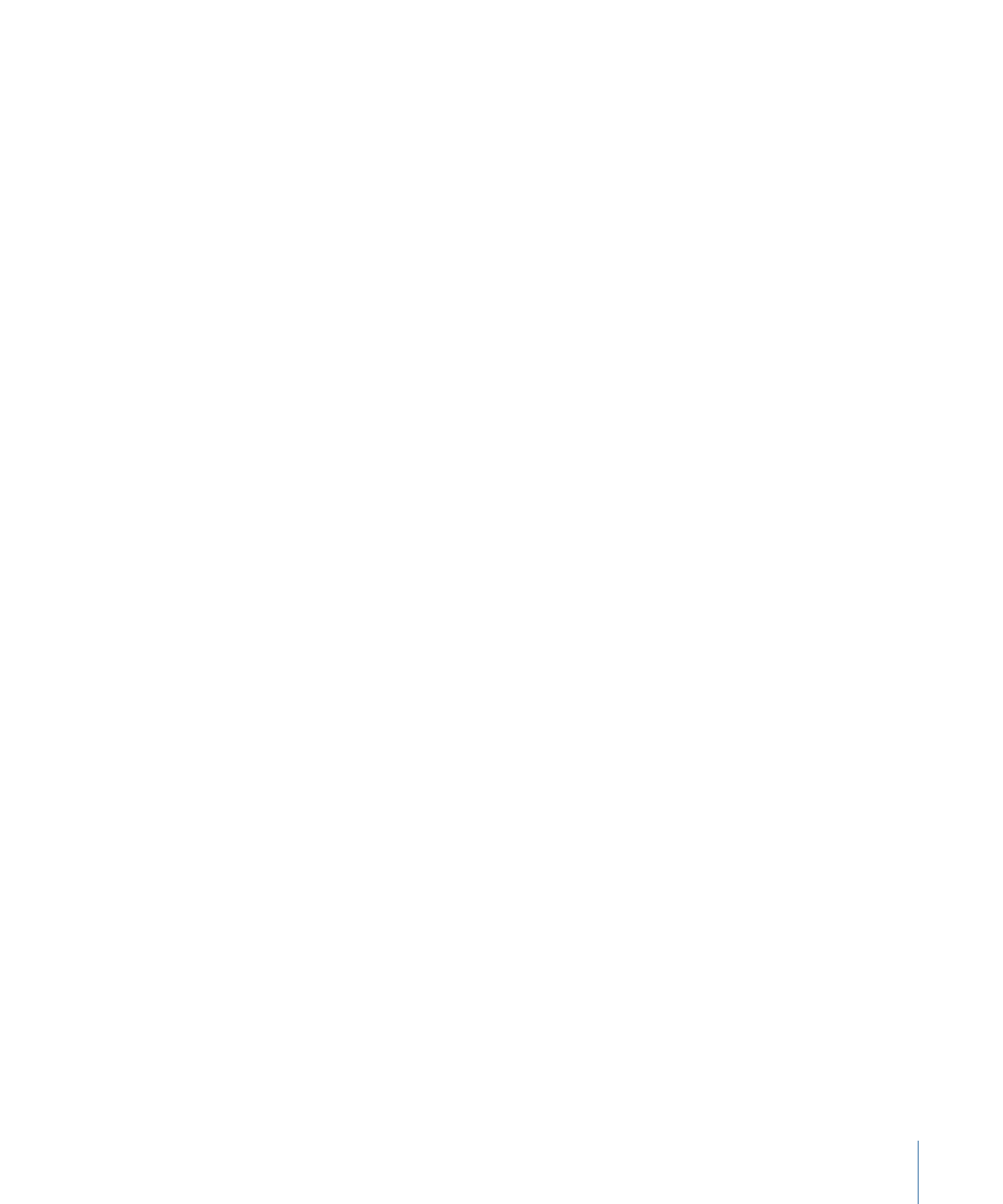
テンプレートプレースホルダ内でメディアを使用する
「Final Cut Pro X」用のカスタムテンプレートを作成するときは、イメージをプ
レースホルダのレイヤーに追加して、作成中のエフェクトをプレビューすること
ができます。
重要:
プレースホルダにプレビューメディアを追加するときは、ビデオクリッ
プではなく静止画像を使います。ビデオクリップでは「Final Cut Pro」でタイミ
ングの競合が発生する可能性があります。
テンプレートにプレースホルダイメージを追加するには
以下のいずれかの操作を行います:
µ
「ファイルブラウザ」または「ライブラリ」から、イメージをキャンバス内のプ
レースホルダの矢印の上にドラッグします。ポインタがカーブポインタになった
ら、マウスボタンを放します。
µ
「ファイルブラウザ」または「ライブラリ」から、イメージを「レイヤー」リス
ト内の「エフェクトソース」レイヤーにドラッグします。ポインタがカーブポイ
ンタになったら、マウスボタンを放します。
テンプレートを公開すると、イメージがテンプレートと一緒に保存されます。テ
ンプレートを保存した後にイメージプレースホルダを置き換えた場合は、新しい
イメージを新しいテンプレートと一緒に保存することもできます。
保存したテンプレートのイメージをメディアに置き換えるには
1
参照プレースホルダイメージを置き換えるには、以下のいずれかの操作を行いま
す:
• 「ファイルブラウザ」または「ライブラリ」から、イメージをキャンバス内の
プレースホルダの矢印の上にドラッグします。ポインタがカーブポインタに
なったら、マウスボタンを放します。
• 「ファイルブラウザ」または「ライブラリ」から、イメージを「レイヤー」リ
スト内の「エフェクトソース」レイヤーにドラッグします。ポインタがカーブ
ポインタになったら、マウスボタンを放します。
2
「ファイル」>「保存」と選択します(または、Command + S キーを押しま
す)。
「メディアがドキュメントの外部に存在します。コピーしますか?」というダイ
アログが表示されます。
3
以下のいずれかの操作を行います:
• 新しいイメージをテンプレートと一緒に「/ユーザ/<ユーザ名>/ムービー/」
フォルダに保存するには、「コピー」をクリックします。
• 新しいイメージなしでテンプレートを保存する場合は、「コピーしない」をク
リックします。
621
第 11 章
Final Cut Pro X 用のテンプレートを作成する
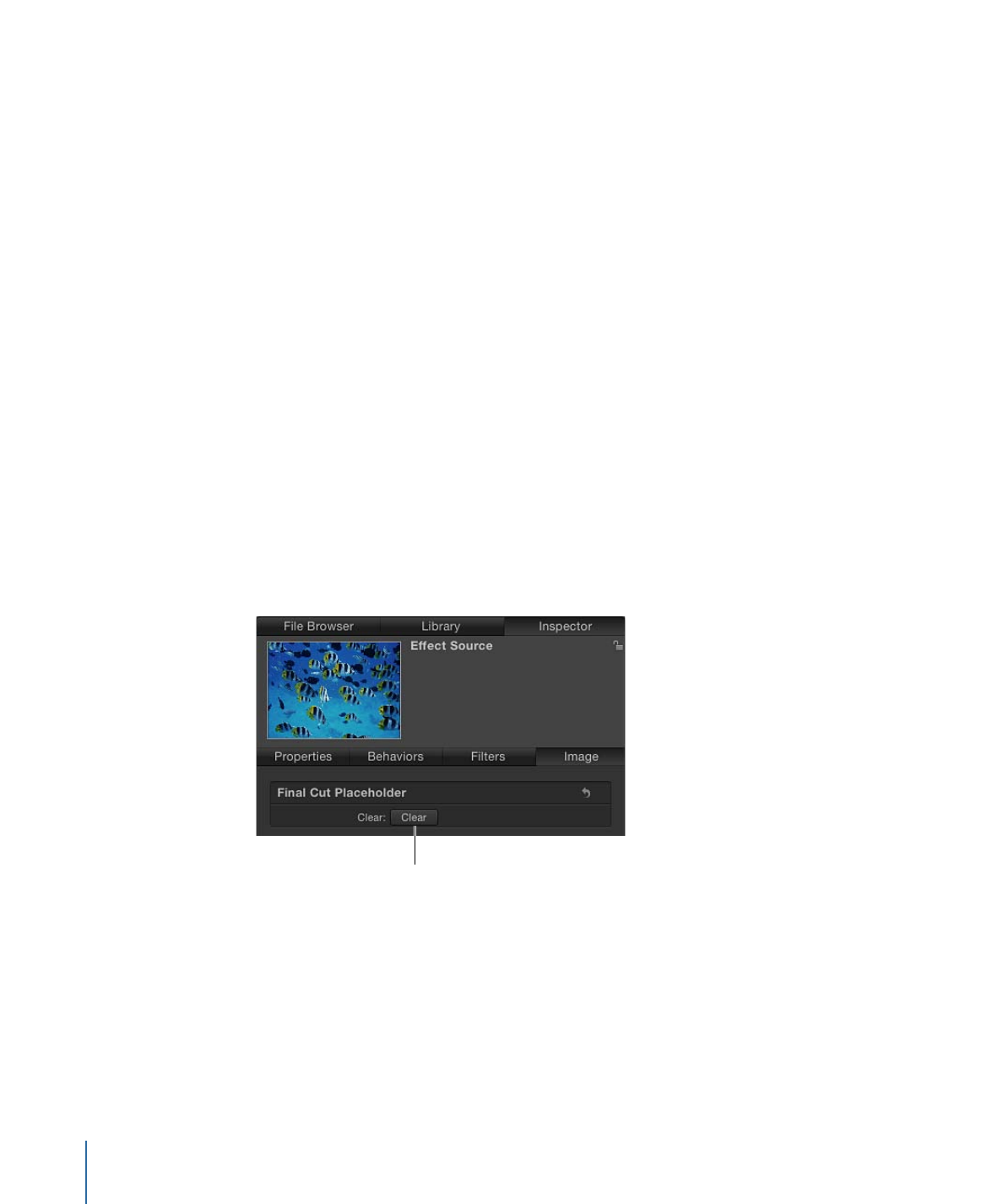
テンプレートを保存すると、プロジェクトで使用されるメディアがコンピュータ
上でテンプレートと同じフォルダ(「/ユーザ/<ユーザ名>/ムービー/Motion
Templates/」)に保存され、メディアファイルの複数のインスタンスが作成され、
大量のハードディスク容量を使用する可能性があります。テンプレートの保存ダ
イアログで「使用していないメディアを含める」チェックボックスを選択する
と、Motion プロジェクトの「メディア」パネル内のメディア(プロジェクトで
使用されていないメディア用の記憶域)もこの場所に保存されます。
ハードディスク上にイメージの複製が作成されないように、保存する前にテンプ
レートからプレースホルダのイメージを消去することができます。プレースホル
ダのイメージを消去すると、そのソースメディアは、「Final Cut Pro」の「メディ
アブラウザ」で「コピーを Motion で開く」コマンドを選択することによって次
回テンプレートを変更したときに、「Motion」には読み込まれません。
メディアをテンプレートプレースホルダから消去するには
1
テンプレートプロジェクトで、「エフェクトソース」、「タイトルの背景」、
「トランジション A」、または「トランジション B」プレースホルダを選択しま
す。
2
「イメージ」インスペクタで、「Final Cut プレースホルダ」コントロール内の消
去ボタンをクリックします。
プレビューメディアはテンプレートから削除され、プレースホルダの矢印は影響
を受けたレイヤーに再度表示されます。
Click the Clear button to
clear media from the
template placeholder.
テンプレートと一緒に保存したメディアを手動で削除するには
1
Finder で、「/ユーザ/<ユーザ名>/ムービー/Motion Templates/」フォルダに移動
します。
2
該当する「Effects」フォルダ、「Titles」フォルダ、または「Transitions」フォル
ダで、対象のテンプレートを含むテーマフォルダを開いてから、「メディア」
フォルダを開きます。
622
第 11 章
Final Cut Pro X 用のテンプレートを作成する
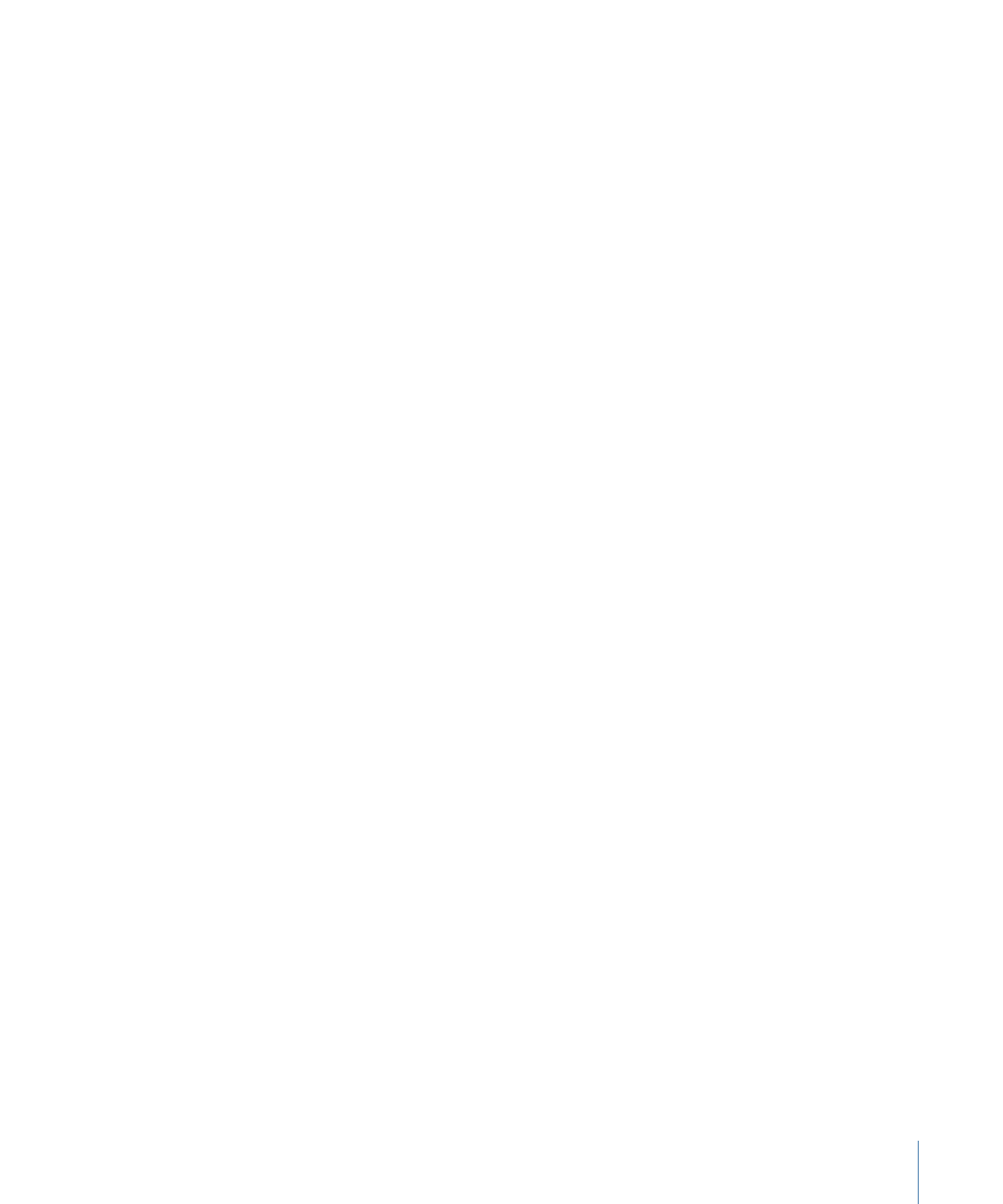
3
メディアをゴミ箱にドラッグします。
プレースホルダにソースイメージを含むテンプレートを保存すると、イメージが
テンプレートの「メディア」フォルダ(/ユーザ/<ユーザ名>/ムービー/Motion
Templates/)に保存されます。プレースホルダを置き換えて再度テンプレートを
保存すると、「メディアがドキュメントの外部に存在します。コピーしますか?」
というダイアログが表示される場合があります。新しいイメージをテンプレート
メディアと一緒に保存する場合は、「コピー」をクリックします。